Teamviewer được biết đến là phần mềm điều khiển máy tính từ xa nổi tiếng nhất trên thị trường. Bên cạnh phiên bản gốc, phần mềm này còn cho ra mắt một phiên bản có tên Teamviewer Portable. Vậy cụ thể Teamviewer Portable là gì? Trong bài viết này, Tino Group sẽ hướng dẫn bạn cách download Teamviewer Portable bản mới nhất về máy tính.
Đôi nét về Teamviewer Portable
Teamviewer Portable là gì?
Teamviewer Portable là phiên bản khác của phần mềm TeamViewer nổi tiếng trên thị trường. Phiên bản này giúp người dùng dễ dàng điều khiển máy tính của họ từ xa thông qua Internet mà không cần cài đặt ứng dụng vào máy. Teamviewer Portable cho phép kéo thả file vào cửa sổ điều khiển từ xa và chia sẻ hoặc hiển thị nhiều màn hình để dễ dàng thực hiện nhiều công việc cùng một lúc.
Bên cạnh đó, phần mềm còn hỗ trợ chụp ảnh màn hình cũng như quay video màn hình với tốc độ nhanh chóng. Mặc dù là phiên bản rút gọn nhưng TeamViewer Portable vẫn mang đầy đủ tính năng của phiên bản chính. Chính vì vậy, phiên bản này đang được rất nhiều người yêu thích và đánh giá cao.
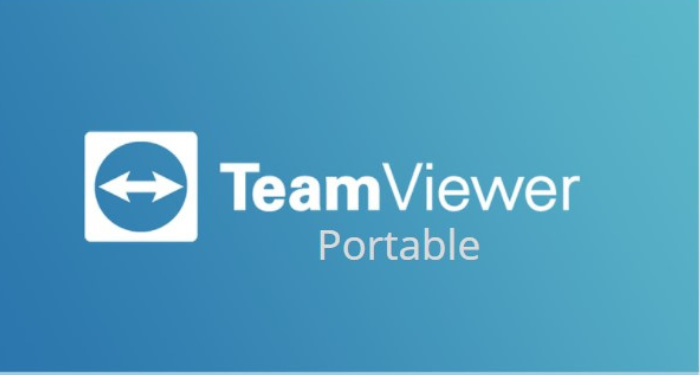
Một số tính năng chính của TeamViewer Portable
Tính năng kéo thả nhanh hơn
Bạn có thể dễ dàng kéo từng file vào cửa sổ điều khiển từ xa và thả tại đúng nơi bạn muốn.
Hỗ trợ hiển thị nhiều màn hình trên 1 thiết bị
Với TeamViewer Portable, bạn có thể hiển thị nhiều màn hình của những khách hàng khác nhau cùng lúc. Tính năng này sẽ giúp nâng cao năng suất làm việc của bạn.
Lưu thiết lập trên mỗi máy tính của khách hàng
Bạn có thể lưu lại các thiết lập kết nối riêng lẻ cho mỗi máy tính trong danh sách khách hàng của bạn.
Bổ sung thêm chức năng chụp ảnh màn hình
TeamViewer Portable cho phép bạn tạo ảnh chụp màn hình bất cứ lúc nào trong suốt phiên điều khiển từ xa.
Trình chuyển đổi AVI
Bạn cũng có thể chuyển đổi phiên được ghi theo định dạng AVI, sau đó hiệu chỉnh video theo ý muốn của bạn.
Cải thiện hiệu suất
Việc kết nối trực tiếp và truyền file trở nên nhanh chóng hơn nhờ khả năng tối ưu hóa các gói dữ liệu và thiết lập màn hình.
Cách download Teamviewer Portable bản mới nhất
Tải và cài đặt Teamviewer Portable
Bước 1: Bạn hãy tải phần mềm Teamviewer Portable phiên bản 15.30.3 tại đây.
Bước 2: Mở file Teamviewer Portable vừa tải và tiến hành giải nén.
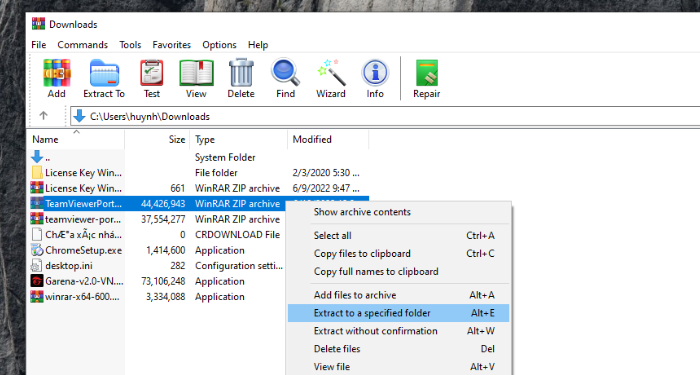
Bước 3: Bạn nhấn đúp vào biểu tượng Teamviewer, sau đó tick vào ô như trong hình rồi nhấn Continue để bắt đầu sử dụng phần mềm.
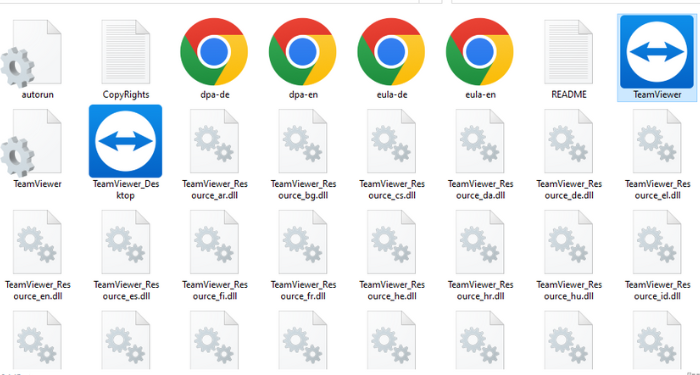
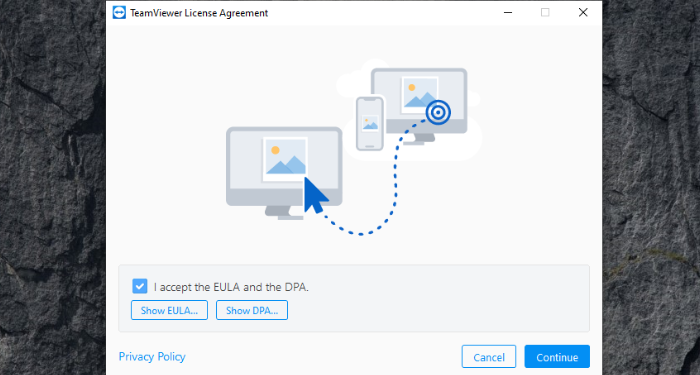
Cách sử dụng Teamviewer Portable
Điều khiển máy tính từ xa
Sau khi truy cập vào phần mềm, ID và mật khẩu của bạn sẽ được hiện lên, bạn có thể chia sẻ cho người khác khi máy tính gặp sự cố và cần sự giúp đỡ. Hoặc bạn có thể nhập ID của người khác nếu muốn điều khiển máy tính của họ.
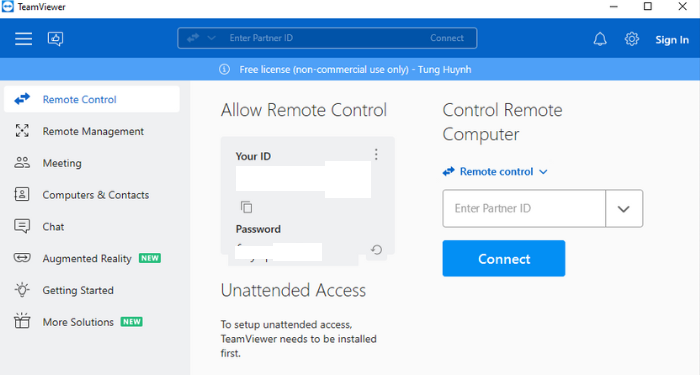
Nếu bạn muốn thực hiện chuyển dữ liệu, bạn hãy nhấn vào biểu tượng mũi tên và chọn File transfer như trong hình.
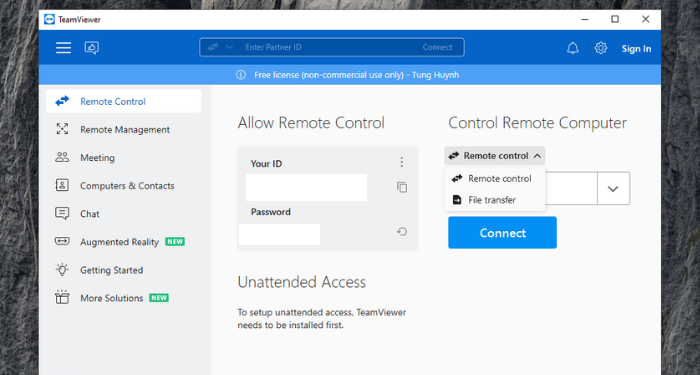
Meeting
Tab Meeting cho phép bạn tạo một cuộc gặp gỡ với một hoặc nhiều người khác thông qua Video Call.
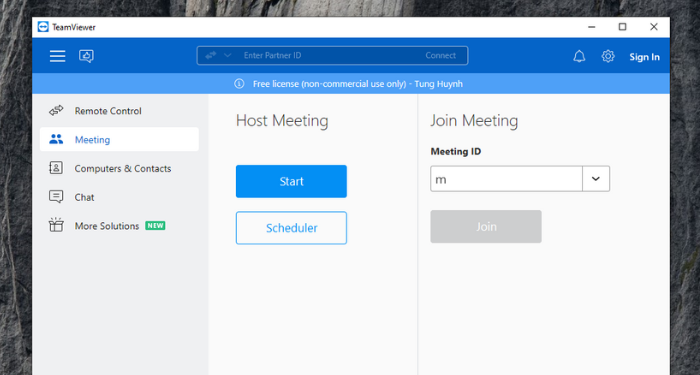
- Để trở thành Host, bạn nhấn vào nút Start tại Host meeting. Khi đó, bạn có thể trở chia sẻ màn hình của mình cho người khác cùng với nhiều thiết lập tùy theo ý muốn của bạn.
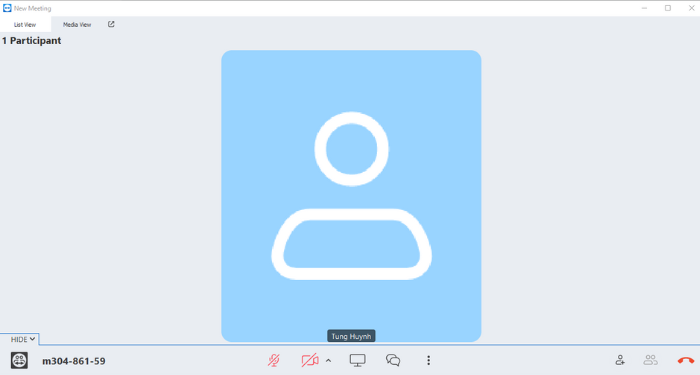
- Để tham gia buổi Meeting của người khác, bạn hãy nhập ID của họ bên ô Join Meeting và nhấn Join.
Tóm lại, TeamViewer Portable không có nhiều sự khác biệt so với phiên bản chính TeamViewer. Tuy nhiên, phiên bản này gọn nhẹ và tiện lợi hơn vì không phải cài đặt gì khác khi tải về. Hy vọng qua bài viết trên, bạn sẽ biết cách download Teamviewer Portable bản mới nhất để phục vụ cho nhiều hoạt động khác nhau trong công việc và học tập.
FAQs về TeamViewer Portable
TeamViewer Portable có hỗ trợ Macbook không?
Macbook không có phiên bản TeamViewer Portable. Thay vào đó, máy tính này sẽ sử dụng một phiên bản có tên là TeamViewer QuickSupport Application với các tính năng tương tự như TeamViewer Portable. Bạn có thể tải TeamViewer QuickSupport Application cho Macbook tại: https://www.teamviewer.com/en/info/quicksupport/
Có thể tải TeamViewer Portable về điện thoại Android?
Hiện tại không có phiên bản TeamViewer Portable cho điện thoại Android. Một số phiên bản được hỗ trợ gồm: TeamViewer, TeamViewer lifeAR, TeamViewer QuickSupport, TeamViewer Host và TeamViewer Meeting.
Làm sao để sử dụng điện thoại để điều khiển màn hình máy tính thông qua TeamViewer?
Với sự phát triển của công nghệ và thiết bị di động, hiện tại, bạn có thể điều khiển màn hình máy tính từ xa trên điện thoại. Có nhiều cách để thực hiện điều này và TeamViewer là giải pháp được ưa chuộng.
Bạn có thể tham khảo bài viết: Cách điều khiển máy tính từ xa trên điện thoại
Làm thế nào sử dụng TeamViewer để điều khiển máy tính người khác mà họ không biết?
Đây là một câu hỏi xuất hiện rất nhiều trên khắp các diễn đàn, website và mạng xã hội. Nhưng thật đáng tiếc, câu trả lời là không thể! Các nhà phát triển ứng dụng này không cho phép cũng như chưa từng có một lỗ hổng nào để sử dụng TeamViewer điều khiển máy tính mà đối phương không biết.
Vì khi truy cập để điều khiển máy tính thông qua ứng dụng TeamViewer, ít nhất bạn cũng phải biết ID và Password của máy đối phương. Do vậy, muốn sử dụng TeamViewer, bạn phải có sự đồng ý của chủ máy tính đó và cũng sẽ biết là máy của mình đang bị điều khiển.




















